PS怎样制件条形码?
溜溜自学 平面设计 2023-02-07 浏览:558
大家好,我是小溜,大家好,我是小溜,在CorelDraw中制作的条形码大家就相当熟悉了,其实用PS也可制作条形码,下面小溜就带大家一起来看看具体的操作,希望本文内容能够给大家带来帮助。
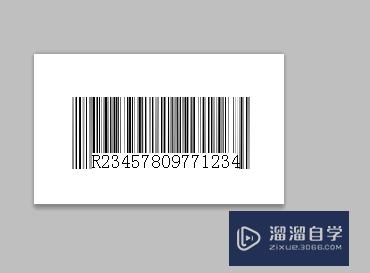
工具/软件
硬件型号:华为笔记本电脑MateBook 14s
系统版本:Windows7
所需软件:PS CS5
方法/步骤
第1步
新建一个图像,宽度”设置为250像素;“高度”设置为150像素,称”为“条形码”,分辨率设为96,其他默认即可!
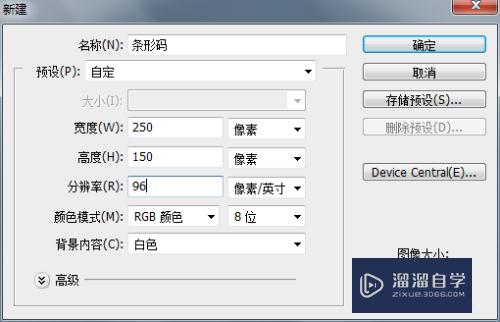
第2步
选择“ 滤镜--杂色--添加杂色”,打开对话框后,设置为400%,水平分布,如图所示!!

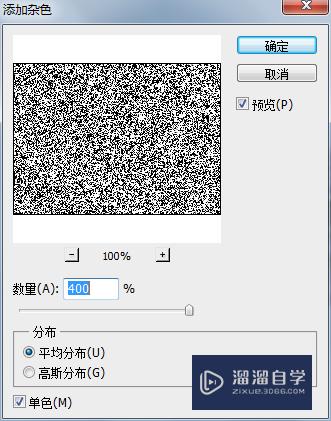

第3步
接着选“ 滤镜--模糊--动感模糊”,打开对话框后,设置角度为90度,像素设为999最大,如图所示!!
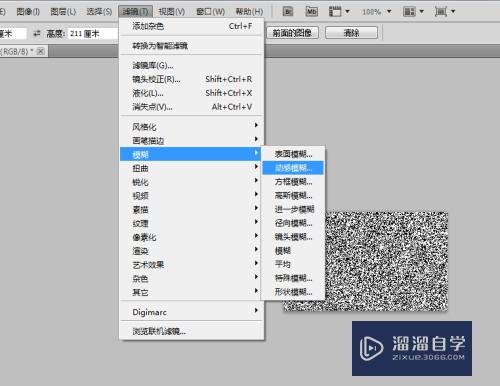

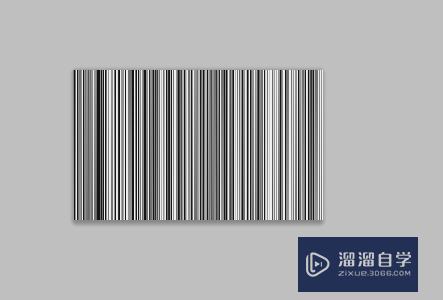
第4步
对竖条纹理进行色阶处理,使黑白条纹明显的分隔出来,“图像--调整--色阶…",适当调整,直至清晰!如果对于黑白条纹不够清晰,可以再进行一次色阶的调整!!
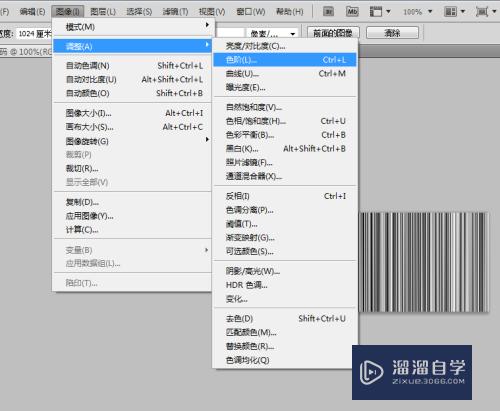

第5步
选择,矩形选框工具,作一个矩形选区,然后反向选择
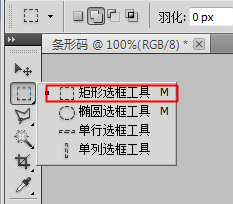
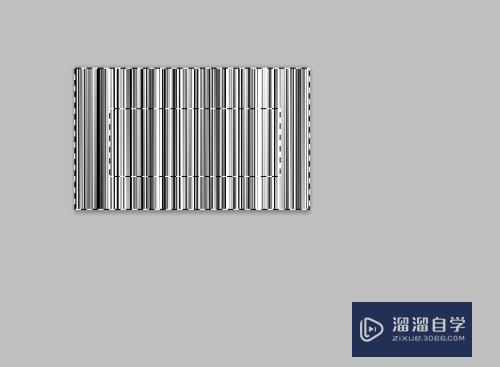

第6步
同样操作,取出一个底部凹位,在底部填上所需的条形码即可,这里只是简单填写演示,实际应用就必需调整好文字的了!

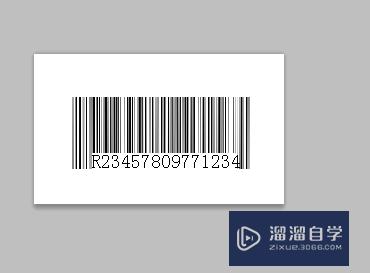
注意/提示
本次分享是“PS怎样制件条形码?”内容就这些啦,如果觉得图文不详细的话,可以点击这里观看【PS免费视频教程】。
相关文章
距结束 05 天 01 : 41 : 39
距结束 00 天 13 : 41 : 39
首页








